
Как восстановить данные на телефоне Андроиде? Программа для восстановления удаленных файлов с телефона Андроид: скачать
Если вы случайно стёрли файл со своего Андроида, не переживайте — его можно восстановить.
Навигация
Представьте себе ситуацию, когда вы случайно произвели форматирование карты памяти, стёрли фото или другие нужные файлы с памяти Андроида. Теперь вы, конечно, рады бы их вернуть, но вот не задача, не знаете как. Наша инструкция расскажет, как восстановить данные на Андроид, если вы их случайно утратили.

Это первое приложение Wondershare Dr.Fone, которое вполне успешно восстанавливает информацию для некоторых моделей девайсов. К сожалению, за неё придётся заплатить, но прежде чем это сделать, вы можете протестировать бесплатный вариант, чтобы убедиться, что вы получите нужные данные после покупки.
Программа работает по следующему принципу:
- Установите её на ПК
- Подсоедините устройство
- Активируйте отладку по USB
- Программа попробует найти ваш девайс, и сразу настроит для него root-права
- При успешном совершении операции документы начнут восстанавливаться, а по окончании отключится root
Кстати, это получится сделать не для всех моделей гаджетов.
GT Recovery
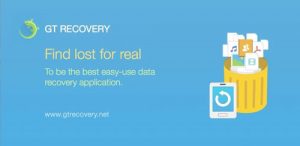
Как восстановить удаленные файлы на Андроиде?
Следующей программой является GT Recovery, отлично подходящей для любых версий Андроидов. Оно ставится на телефон и проводит сканирование памяти полностью.
Оно может вполне успешно восстановить фотографии, видео и другую информацию.
Главным условием для использования является наличие Root-прав, которые можно получить с помощью инструкций из интернета или через бесплатное приложение Android Kingo Root.
EASEUS Mobisaver
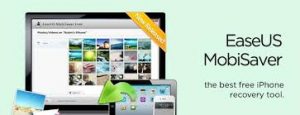
Это бесплатное приложение EASEUS Mobisaver, созданное для восстановления информации на любом гаджете с системой Андроид. Она похожа на первый рассмотренный вариант, но разрешает не просто посмотреть, что можно восстановить, но и запустить сам процесс.
Но в отличие от Dr.Fone, эта программа требует предварительной настройки Root-прав. Только потом приложение выполнит сканирование памяти телефона на предмет удалённых файлов.
Что делать, если не выходит восстановить данные?

Как восстановить данные на Андроиде?
Стоит сказать, что вероятность на успешное восстановление данных на Айндроидах из внутреннего хранилища гораздо ниже, чем такая же процедура для флешки или другого накопителя.
Поэтому вполне возможно, что вам не помогут данные способы. В таком случае рекомендуется проделать следующее:
Перейдите на сайт photos.google.com и авторизуйтесь через учётную запись Google. Может получиться, что нужные вам для восстановления фотографии синхронизировались с учётной записью, и вы их найдёте в полной сохранности.
Если вам нужно только восстановление контактов, то таким же способом перейдите на contacts.google.com. Возможно, там вы найдёте все нужные номера. Хотя тут ещё будут указаны и те, с которыми вы общались по e-mail.
Есть ещё одна программа для восстановления информации.
7-Data Android Recovery

Программы для восстановления данных Андроид
Установка 7-Data Android Recovery очень простая, просто кликайте все время «Далее» и принимайте действия установщика. Ничего лишнего на ваш компьютер не установится, так что тут можно быть полностью спокойным. В программе есть поддержка русского языка.
После открытия приложения вы увидите главное меню, где схематично отображаются все нужные действия для выполнения операции. Выполняется процесс в несколько шагов.
Шаг 1. Активируйте отладку по USB
- Зайдите в параметры и найдите раздел о телефоне
- Кликните по строчке с номером сборки, пока вам не высветится сообщение, что вы теперь разработчик
- Выйдите обратно в основное меню и активируйте отладку по USB
Шаг 2. Восстановление данных
- Далее выполните подключение устройства к ПК, где уже включена программа Android Recovery
- Теперь в главном меню перейдите на следующую страницу, и вам откроется имеющийся список накопителей
- Выберите нужный — внутреннюю память или её же, но ещё с флешкой
- После этого перейдите дальше, и запустится восстановление
